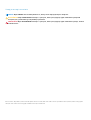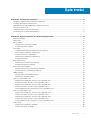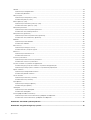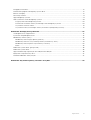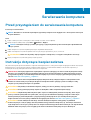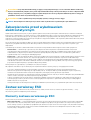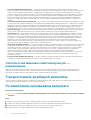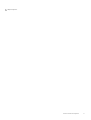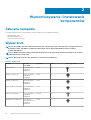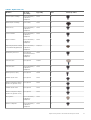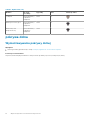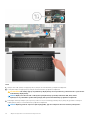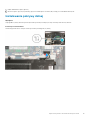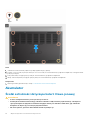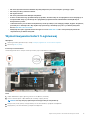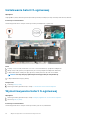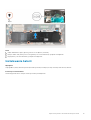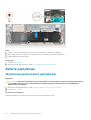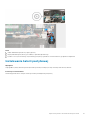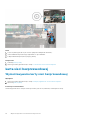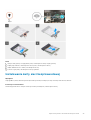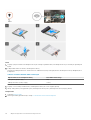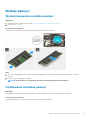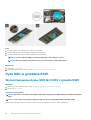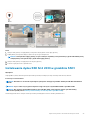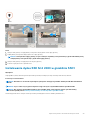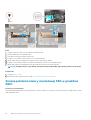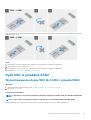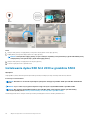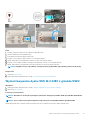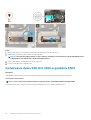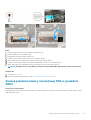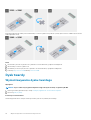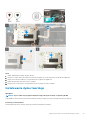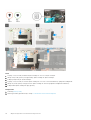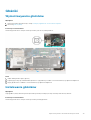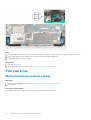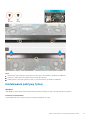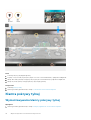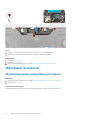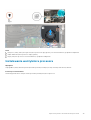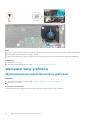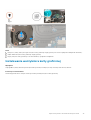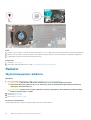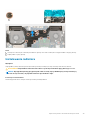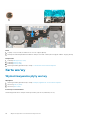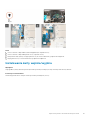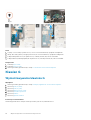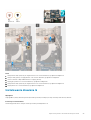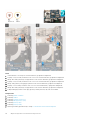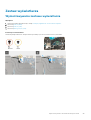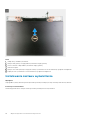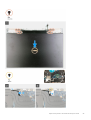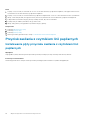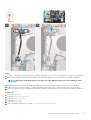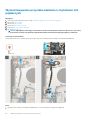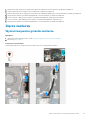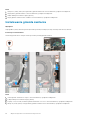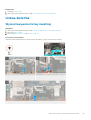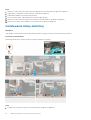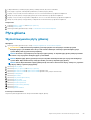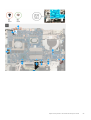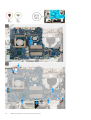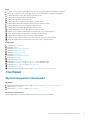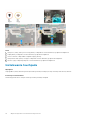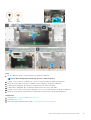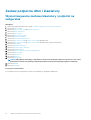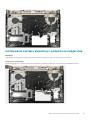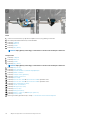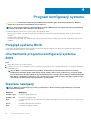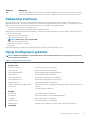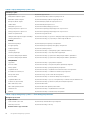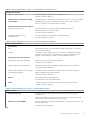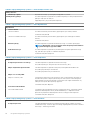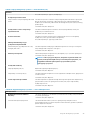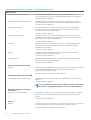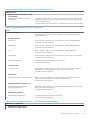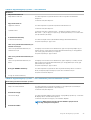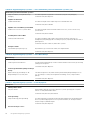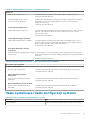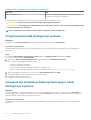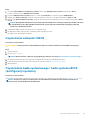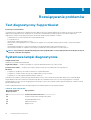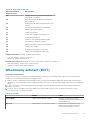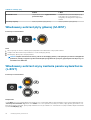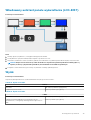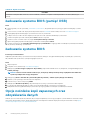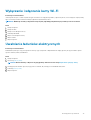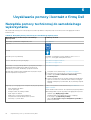Dell G7 17 7700
Instrukcja serwisowa
Model regulacji: P46E
Typ regulacji: P46E001
July 2020
Wer. A01

Uwagi, przestrogi i ostrzeżenia
UWAGA: Napis UWAGA oznacza ważną wiadomość, która pomoże lepiej wykorzystać komputer.
OSTRZEŻENIE: Napis PRZESTROGA informuje o sytuacjach, w których występuje ryzyko uszkodzenia sprzętu lub
utraty danych, i przedstawia sposoby uniknięcia problemu.
PRZESTROGA: Napis OSTRZEŻENIE informuje o sytuacjach, w których występuje ryzyko uszkodzenia sprzętu, obrażeń
ciała lub śmierci.
© 2020 Dell Inc. lub podmioty zależne. Wszelkie prawa zastrzeżone. Dell, EMC i inne znaki towarowe są znakami towarowymi firmy Dell Inc. lub jej spółek
zależnych. Inne znaki towarowe mogą być znakami towarowymi ich właścicieli.

Rodzdział 1: Serwisowanie komputera...............................................................................................6
Przed przystąpieniem do serwisowania komputera..........................................................................................................6
Instrukcje dotyczące bezpieczeństwa................................................................................................................................6
Zabezpieczenie przed wyładowaniem elektrostatycznym................................................................................................7
Zestaw serwisowy ESD.........................................................................................................................................................7
Transportowanie wrażliwych elementów........................................................................................................................... 8
Po zakończeniu serwisowania komputera..........................................................................................................................8
Rodzdział 2: Wymontowywanie i instalowanie komponentów.............................................................10
Zalecane narzędzia.............................................................................................................................................................. 10
Wykaz śrub........................................................................................................................................................................... 10
pokrywa dolna.......................................................................................................................................................................12
Wymontowywanie pokrywy dolnej...............................................................................................................................12
Instalowanie pokrywy dolnej......................................................................................................................................... 15
Akumulator............................................................................................................................................................................16
Środki ostrożności dotyczące baterii litowo-jonowej.................................................................................................16
Wymontowywanie baterii 3-ogniwowej.......................................................................................................................17
Instalowanie baterii 3-ogniwowej................................................................................................................................. 18
Wymontowywanie baterii 6-ogniwowej.......................................................................................................................18
Instalowanie baterii.........................................................................................................................................................19
Bateria pastylkowa.............................................................................................................................................................. 20
Wymontowywanie baterii pastylkowej........................................................................................................................20
Instalowanie baterii pastylkowej................................................................................................................................... 21
karta sieci bezprzewodowej...............................................................................................................................................22
Wymontowywanie karty sieci bezprzewodowej........................................................................................................22
Instalowanie karty sieci bezprzewodowej...................................................................................................................23
Moduły pamięci....................................................................................................................................................................25
Wymontowywanie modułów pamięci..........................................................................................................................25
Instalowanie modułów pamięci.....................................................................................................................................25
Dysk SSD w gnieździe SSD1.............................................................................................................................................. 26
Wymontowywanie dysku SSD M.2 2230 z gniazda SSD1....................................................................................... 26
Instalowanie dysku SSD M.2 2230 w gnieździe SSD1.............................................................................................. 27
Wymontowywanie dysku SSD M.2 2280 z gniazda SSD1....................................................................................... 28
Instalowanie dysku SSD M.2 2280 w gnieździe SSD1.............................................................................................. 29
Zmiana położenia klamry montażowej SSD w gnieździe SSD1................................................................................30
Dysk SSD w gnieździe SSD2.............................................................................................................................................. 31
Wymontowywanie dysku SSD M.2 2230 z gniazda SSD2........................................................................................31
Instalowanie dysku SSD M.2 2230 w gnieździe SSD2..............................................................................................32
Wymontowywanie dysku SSD M.2 2280 z gniazda SSD2.......................................................................................33
Instalowanie dysku SSD M.2 2280 w gnieździe SSD2..............................................................................................34
Zmiana położenia klamry montażowej SSD w gnieździe SSD2............................................................................... 35
Dysk twardy......................................................................................................................................................................... 36
Wymontowywanie dysku twardego............................................................................................................................ 36
Instalowanie dysku twardego....................................................................................................................................... 37
Spis treści
Spis treści 3

Głośniki..................................................................................................................................................................................39
Wymontowywanie głośników.......................................................................................................................................39
Instalowanie głośników..................................................................................................................................................39
Pokrywa tylna...................................................................................................................................................................... 40
Wymontowywanie pokrywy tylnej...............................................................................................................................40
Instalowanie pokrywy tylnej...........................................................................................................................................41
Klamra pokrywy tylnej.........................................................................................................................................................42
Wymontowywanie klamry pokrywy tylnej...................................................................................................................42
Instalowanie klamry pokrywy tylnej............................................................................................................................. 43
Wentylator procesora......................................................................................................................................................... 44
Wymontowywanie wentylatora procesora.................................................................................................................44
Instalowanie wentylatora procesora............................................................................................................................45
Wentylator karty graficznej................................................................................................................................................46
Wymontowywanie wentylatora karty graficznej....................................................................................................... 46
Instalowanie wentylatora karty graficznej.................................................................................................................. 47
Radiator................................................................................................................................................................................ 48
Wymontowywanie radiatora.........................................................................................................................................48
Instalowanie radiatora................................................................................................................................................... 49
Karta we/wy........................................................................................................................................................................50
Wymontowywanie płyty we/wy..................................................................................................................................50
Instalowanie karty wejścia/wyjścia.............................................................................................................................. 51
Klawisz G..............................................................................................................................................................................52
Wymontowywanie klawisza G..................................................................................................................................... 52
Instalowanie klawisza G................................................................................................................................................ 53
Zestaw wyświetlacza..........................................................................................................................................................55
Wymontowywanie zestawu wyświetlacza.................................................................................................................55
Instalowanie zestawu wyświetlacza............................................................................................................................56
Przycisk zasilania z czytnikiem linii papilarnych............................................................................................................... 58
Instalowanie płyty przycisku zasilania z czytnikiem linii papilarnych........................................................................58
Wymontowywanie przycisku zasilania z czytnikiem linii papilarnych...................................................................... 60
Złącze zasilacza....................................................................................................................................................................61
Wymontowywanie gniazda zasilacza...........................................................................................................................61
Instalowanie gniazda zasilacza.....................................................................................................................................62
Listwa świetlna.................................................................................................................................................................... 63
Wymontowywanie listwy świetlnej..............................................................................................................................63
Instalowanie listwy świetlnej.........................................................................................................................................64
Płyta główna.........................................................................................................................................................................65
Wymontowywanie płyty głównej................................................................................................................................. 65
Instalowanie płyty głównej............................................................................................................................................ 68
Touchpad...............................................................................................................................................................................71
Wymontowywanie touchpada...................................................................................................................................... 71
Instalowanie touchpada.................................................................................................................................................72
Zestaw podparcia dłoni i klawiatury...................................................................................................................................74
Wymontowywanie zestawu klawiatury i podpórki na nadgarstek........................................................................... 74
Instalowanie zestawu klawiatury i podpórki na nadgarstek......................................................................................75
Rodzdział 3: Sterowniki i pliki do pobrania....................................................................................... 77
Rodzdział 4: Program konfiguracji systemu..................................................................................... 78
4
Spis treści

Przegląd systemu BIOS...................................................................................................................................................... 78
Uruchamianie programu konfiguracji systemu BIOS.......................................................................................................78
Klawisze nawigacji............................................................................................................................................................... 78
Sekwencja startowa............................................................................................................................................................79
Opcje konfiguracji systemu.................................................................................................................................................79
Hasło systemowe i hasło konfiguracji systemu................................................................................................................ 89
Przypisywanie hasła konfiguracji systemu..................................................................................................................90
Usuwanie lub zmienianie hasła systemowego i hasła konfiguracji systemu........................................................... 90
Czyszczenie ustawień CMOS.......................................................................................................................................91
Czyszczenie hasła systemowego i hasła systemu BIOS (konfiguracji systemu)....................................................91
Rodzdział 5: Rozwiązywanie problemów..........................................................................................92
Test diagnostyczny SupportAssist....................................................................................................................................92
Systemowe lampki diagnostyczne.................................................................................................................................... 92
Wbudowany autotest (BIST).............................................................................................................................................93
Wbudowany autotest płyty głównej (M-BIST).......................................................................................................... 94
Wbudowany autotest szyny zasilania panelu wyświetlacza (L-BIST).................................................................... 94
Wbudowany autotest panelu wyświetlacza (LCD-BIST).........................................................................................95
Wynik...............................................................................................................................................................................95
Ładowanie systemu BIOS (pamięć USB).........................................................................................................................96
Ładowanie systemu BIOS...................................................................................................................................................96
Opcje nośników kopii zapasowych oraz odzyskiwania danych..................................................................................... 96
Wyłączanie i włączanie karty Wi-Fi....................................................................................................................................97
Uwalnianie ładunków elektrycznych..................................................................................................................................97
Rodzdział 6: Uzyskiwanie pomocy i kontakt z firmą Dell....................................................................98
Spis treści
5

Serwisowanie komputera
Przed przystąpieniem do serwisowania komputera
Informacje na temat zadania
UWAGA: W zależności od zamówionej konfiguracji posiadany komputer może wyglądać nieco inaczej niż na ilustracjach
w tym dokumencie.
Kroki
1. Zapisz i zamknij wszystkie otwarte pliki, a także zamknij wszystkie otwarte aplikacje.
2. Wyłącz komputer. Kliknij kolejno opcje Start > Zasilanie > Wyłącz.
UWAGA: Jeśli używasz innego systemu operacyjnego, wyłącz urządzenie zgodnie z instrukcjami odpowiednimi dla
tego systemu.
3. Odłącz komputer i wszystkie urządzenia peryferyjne od gniazdek elektrycznych.
4. Odłącz od komputera wszystkie urządzenia sieciowe i peryferyjne, np. klawiaturę, mysz, monitor itd.
OSTRZEŻENIE: Kabel sieciowy należy odłączyć najpierw od komputera, a następnie od urządzenia sieciowego.
5. Wyjmij z komputera wszystkie karty pamięci i dyski optyczne.
Instrukcje dotyczące bezpieczeństwa
Aby uchronić komputer przed uszkodzeniem i zapewnić sobie bezpieczeństwo, należy przestrzegać następujących zaleceń dotyczących
bezpieczeństwa. O ile nie wskazano inaczej, każda procedura opisana w tym dokumencie zakłada, że użytkownik zapoznał się z
informacjami dotyczącymi bezpieczeństwa dostarczonymi z komputerem.
PRZESTROGA
: Przed przystąpieniem do wykonywania czynności wymagających otwarcia obudowy komputera należy
zapoznać się z instrukcjami dotyczącymi bezpieczeństwa dostarczonymi z komputerem. Więcej informacji na temat
postępowania zgodnego z zasadami bezpieczeństwa znajduje się na stronie dotyczącej przestrzegania przepisów pod
adresem www.dell.com/regulatory_compliance.
PRZESTROGA: Przed otwarciem jakichkolwiek pokryw lub paneli należy odłączyć komputer od wszystkich źródeł
zasilania. Po zakończeniu pracy wewnątrz komputera należy zainstalować pokrywy i panele oraz wkręcić śruby,
a dopiero potem podłączyć komputer do gniazdka.
OSTRZEŻENIE: Aby uniknąć uszkodzenia komputera, należy pracować na płaskiej i czystej powierzchni.
OSTRZEŻENIE: Karty i podzespoły należy trzymać za krawędzie i unikać dotykania wtyków i złączy.
OSTRZEŻENIE: Użytkownik powinien wykonać tylko czynności rozwiązywania problemów i naprawy, które zespół
pomocy technicznej firmy Dell autoryzował, lub, o które poprosił. Uszkodzenia wynikające z napraw serwisowych
nieautoryzowanych przez firmę Dell nie są objęte gwarancją. Należy zapoznać się z instrukcjami dotyczącymi
bezpieczeństwa dostarczonymi z produktem lub dostępnymi pod adresem www.dell.com/regulatory_compliance.
OSTRZEŻENIE: Przed dotknięciem dowolnego elementu wewnątrz komputera należy pozbyć się ładunków
elektrostatycznych z ciała, dotykając dowolnej nielakierowanej powierzchni komputera, np. metalowych elementów
z tyłu komputera. Podczas pracy należy okresowo dotykać niemalowanej powierzchni metalowej w celu odprowadzenia
ładunków elektrostatycznych, które mogłyby spowodować uszkodzenie wewnętrznych części składowych.
1
6 Serwisowanie komputera

OSTRZEŻENIE: Przy odłączaniu kabla należy pociągnąć za wtyczkę lub uchwyt, a nie za sam kabel. Niektóre kable mają
złącza z zatrzaskami lub pokrętła, które przed odłączeniem kabla należy otworzyć lub odkręcić. Podczas odłączania kabli
należy je trzymać prosto, aby uniknąć wygięcia styków w złączach. Podczas podłączania kabli należy zwrócić uwagę na
prawidłowe zorientowanie i wyrównanie złączy i portów.
OSTRZEŻENIE: Jeśli w czytniku kart pamięci znajduje się karta, należy ją nacisnąć i wyjąć.
UWAGA: Kolor komputera i niektórych części może różnić się nieznacznie od pokazanych w tym dokumencie.
Zabezpieczenie przed wyładowaniem
elektrostatycznym
Wyładowania elektrostatyczne (ESD) to główny problem podczas korzystania z podzespołów elektronicznych, a zwłaszcza wrażliwych
komponentów, takich jak karty rozszerzeń, procesory, moduły DIMM pamięci i płyty systemowe. Nawet najmniejsze wyładowania potrafią
uszkodzić obwody w niezauważalny sposób, powodując sporadycznie występujące problemy lub skracając żywotność produktu. Ze
względu na rosnące wymagania dotyczące energooszczędności i zagęszczenia układów ochrona przed wyładowaniami elektrostatycznymi
staje się coraz poważniejszym problemem.
Z powodu większej gęstości półprzewodników w najnowszych produktach firmy Dell ich wrażliwość na uszkodzenia elektrostatyczne jest
większa niż w przypadku wcześniejszych modeli. Dlatego niektóre wcześniej stosowane metody postępowania z częściami są już
nieprzydatne.
Uszkodzenia spowodowane wyładowaniami elektrostatycznymi można podzielić na dwie kategorie: katastrofalne i przejściowe.
• Katastrofalne — zdarzenia tego typu stanowią około 20 procent awarii związanych z wyładowaniami elektrostatycznymi.
Uszkodzenie powoduje natychmiastową i całkowitą utratę funkcjonalności urządzenia. Przykładem katastrofalnej awarii może być
moduł DIMM, który uległ wstrząsowi elektrostatycznemu i generuje błąd dotyczący braku testu POST lub braku sygnału wideo z
sygnałem dźwiękowym oznaczającym niedziałającą pamięć.
• Przejściowe — takie sporadyczne problemy stanowią około 80 procent awarii związanych z wyładowaniami elektrostatycznymi. Duża
liczba przejściowych awarii oznacza, że w większości przypadków nie można ich natychmiast rozpoznać. Moduł DIMM ulega
wstrząsowi elektrostatycznemu, ale ścieżki są tylko osłabione, więc podzespół nie powoduje bezpośrednich objawów związanych z
uszkodzeniem. Faktyczne uszkodzenie osłabionych ścieżek może nastąpić po wielu tygodniach, a do tego czasu mogą występować
pogorszenie integralności pamięci, sporadyczne błędy i inne problemy.
Awarie przejściowe (sporadyczne) są trudniejsze do wykrycia i usunięcia.
Aby zapobiec uszkodzeniom spowodowanym przez wyładowania elektrostatyczne, pamiętaj o następujących kwestiach:
• Korzystaj z opaski uziemiającej, która jest prawidłowo uziemiona. Używanie bezprzewodowych opasek uziemiających jest
niedozwolone, ponieważ nie zapewniają one odpowiedniej ochrony. Dotknięcie obudowy przed dotknięciem części o zwiększonej
wrażliwości na wyładowania elektrostatyczne nie zapewnia wystarczającej ochrony przed tymi zagrożeniami.
• Wszelkie czynności związane z komponentami wrażliwymi na ładunki statyczne wykonuj w obszarze zabezpieczonym przed ładunkiem.
Jeżeli to możliwe, korzystaj z antystatycznych mat na podłogę i biurko.
• Podczas wyciągania z kartonu komponentów wrażliwych na ładunki statyczne nie wyciągaj ich z opakowania antystatycznego do
momentu przygotowania się do ich montażu. Przed wyciągnięciem komponentu z opakowania antystatycznego rozładuj najpierw
ładunki statyczne ze swojego ciała.
• W celu przetransportowania komponentu wrażliwego na ładunki statyczne umieść go w pojemniku lub opakowaniu antystatycznym.
Zestaw serwisowy ESD
Najczęściej używany jest niemonitorowany zestaw serwisowy. Każdy zestaw serwisowy zawiera trzy głównie elementy — matę
antystatyczną, pasek na nadgarstek i przewód łączący.
Elementy zestawu serwisowego ESD
Zestaw serwisowy ESD zawiera następujące elementy:
• Mata antystatyczna — rozprasza ładunki elektrostatyczne i można na niej umieszczać części podczas serwisowania. W przypadku
korzystania z maty antystatycznej należy założyć pasek na nadgarstek i połączyć matę przewodem z dowolną metalową częścią
serwisowanego systemu. Po prawidłowym podłączeniu tych elementów części serwisowe można wyjąć z torby antyelektrostatycznej i
położyć bezpośrednio na macie. Komponenty wrażliwe na ładunki elektrostatyczne można bezpiecznie trzymać w dłoni, na macie
antystatycznej, w komputerze i w torbie.
Serwisowanie komputera
7

• Pasek na nadgarstek i przewód łączący — pasek i przewód można połączyć bezpośrednio z metalowym komponentem
sprzętowym, jeśli mata antystatyczna nie jest wymagana, albo połączyć z matą, aby zabezpieczyć sprzęt tymczasowo umieszczony na
macie. Fizyczne połączenie między paskiem na nadgarstek, przewodem łączącym, matą antystatyczną i sprzętem jest nazywane
wiązaniem. Należy używać wyłącznie zestawów serwisowych zawierających pasek na nadgarstek, matę i przewód łączący. Nie wolno
korzystać z opasek bez przewodów. Należy pamiętać, że wewnętrzne przewody paska na nadgarstek są podatne na uszkodzenia
podczas normalnego użytkowania. Należy je regularnie sprawdzać za pomocą testera, aby uniknąć przypadkowego uszkodzenia
sprzętu przez wyładowania elektrostatyczne. Zaleca się testowanie paska na nadgarstek i przewodu łączącego co najmniej raz w
tygodniu.
• Tester paska antystatycznego na nadgarstek — przewody wewnątrz paska są podatne na uszkodzenia. W przypadku korzystania
z zestawu niemonitorowanego najlepiej jest testować pasek przed obsługą każdego zlecenia serwisowego, co najmniej raz w tygodniu.
Najlepiej jest używać testera paska na nadgarstek. W przypadku braku takiego testera należy skontaktować się z biurem regionalnym.
Aby przeprowadzić test, podłącz przewód łączący do testera założonego na nadgarstek, a następnie naciśnij przycisk. Świecąca
zielona dioda LED oznacza, że test zakończył się pomyślnie. Czerwona dioda LED i sygnał dźwiękowy oznaczają niepowodzenie testu.
• Elementy izolacyjne — urządzenia wrażliwe na wyładowania elektrostatyczne, takie jak obudowa radiatora z tworzywa sztucznego,
należy trzymać z dala od wewnętrznych części o właściwościach izolujących, które często mają duży ładunek elektryczny.
• Środowisko pracy — przed użyciem zestawu serwisowego ESD należy ocenić sytuację w lokalizacji klienta. Przykładowo sposób
użycia zestawu w środowisku serwerów jest inny niż w przypadku komputerów stacjonarnych lub przenośnych. Serwery są zwykle
montowane w stelażu w centrum danych, a komputery stacjonarne i przenośne zazwyczaj znajdują się na biurkach lub w boksach
pracowników. Poszukaj dużej, otwartej i płaskiej powierzchni roboczej, która pomieści zestaw ESD i zapewni dodatkowe miejsce na
naprawiany system. W tym miejscu nie powinno być także elementów izolacyjnych, które mogą powodować wyładowania
elektrostatyczne. Przed rozpoczęciem pracy z elementami sprzętowymi izolatory w obszarze roboczym, takie jak styropian i inne
tworzywa sztuczne, należy odsunąć co najmniej 30 cm od wrażliwych części.
• Opakowanie antyelektrostatyczne — wszystkie urządzenia wrażliwe na wyładowania elektrostatyczne należy wysyłać i dostarczać
w odpowiednio bezpiecznym opakowaniu. Zalecane są metalowe torby ekranowane. Uszkodzone części należy zawsze zwracać w
torbie elektrostatycznej i opakowaniu, w których zostały dostarczone. Torbę antyelektrostatyczną trzeba złożyć i szczelnie zakleić.
Należy również użyć tej samej pianki i opakowania, w którym dostarczono nową część. Urządzenia wrażliwe na wyładowania
elektrostatyczne należy po wyjęciu z opakowania umieścić na powierzchni roboczej zabezpieczonej przed ładunkami
elektrostatycznymi. Nie wolno kłaść części na zewnętrznej powierzchni torby antyelektrostatycznej, ponieważ tylko jej wnętrze jest
ekranowane. Części należy zawsze trzymać w ręce albo umieścić na macie antystatycznej, w systemie lub wewnątrz torby
antyelektrostatycznej.
• Transportowanie wrażliwych elementów — elementy wrażliwe na wyładowania elektrostatyczne, takie jak części zamienne lub
zwracane do firmy Dell, należy bezpiecznie transportować w torbach antyelektrostatycznych.
Ochrona przed ładunkami elektrostatycznymi —
podsumowanie
Zaleca się, aby podczas naprawy produktów Dell wszyscy serwisanci używali tradycyjnego, przewodowego uziemiającego paska na
nadgarstek i ochronnej maty antystatycznej. Ponadto podczas serwisowania części wrażliwe należy trzymać z dala od elementów
izolacyjnych, a wrażliwe elementy trzeba transportować w torbach antyelektrostatycznych.
Transportowanie wrażliwych elementów
Podczas transportowania komponentów wrażliwych na wyładowania elektryczne, takich jak lub części zamienne lub części zwracane do
firmy Dell, należy koniecznie zapakować je w woreczki antystatyczne.
Po zakończeniu serwisowania komputera
Informacje na temat zadania
OSTRZEŻENIE
: Pozostawienie nieużywanych lub nieprzykręconych śrub wewnątrz komputera może poważnie uszkodzić
komputer.
Kroki
1. Przykręć wszystkie śruby i sprawdź, czy wewnątrz komputera nie pozostały żadne nieużywane śruby.
2. Podłącz do komputera wszelkie urządzenia zewnętrzne, peryferyjne i kable odłączone przed rozpoczęciem pracy.
3. Zainstaluj karty pamięci, dyski i wszelkie inne elementy wymontowane przed rozpoczęciem pracy.
4. Podłącz komputer i wszystkie urządzenia peryferyjne do gniazdek elektrycznych.
8
Serwisowanie komputera

5. Włącz komputer.
Serwisowanie komputera 9

Wymontowywanie i instalowanie
komponentów
Zalecane narzędzia
Procedury przedstawione w tym dokumencie mogą wymagać użycia następujących narzędzi:
• Wkrętak Phillips nr 0
• Wkrętak krzyżakowy nr 1
• Rysik z tworzywa sztucznego
Wykaz śrub
UWAGA: Przy wykręcaniu śrub z elementów zalecane jest, aby zanotować typ oraz liczbę śrub, a następnie umieścić je
w pudełku na śruby. Umożliwia to przykręcenie właściwych śrub w odpowiedniej liczbie podczas ponownego
instalowania elementu.
UWAGA: Niektóre komputery mają powierzchnie magnetyczne. Przy instalowaniu elementów upewnij się, że na takich
powierzchniach nie zostały śruby.
UWAGA: Kolor śrub może się różnić w zależności od zamówionej konfiguracji.
Tabela 1. Wykaz śrub
Element do czego
mocowany
Typ śruby Ilość Ilustracja: śruba
Pokrywa dolna Zestaw klawiatury i
podpórki na
nadgarstek
M2x5 6
Bateria (3-ogniwowa) Zestaw klawiatury i
podpórki na
nadgarstek
M2x4 4
Bateria (6-ogniwowa) Zestaw klawiatury i
podpórki na
nadgarstek
M2x4 7
Uchwyt kabla wyświetlacza Zestaw klawiatury i
podpórki na
nadgarstek
M2x4 1
Zawiasy wyświetlacza Zestaw klawiatury i
podpórki na
nadgarstek
M2,5x5 8
Wentylator karty graficznej Płyta główna
i zestaw klawiatury i
podpórki na
nadgarstek
M2x4 3
2
10 Wymontowywanie i instalowanie komponentów

Tabela 1. Wykaz śrub (cd.)
Element do czego
mocowany
Typ śruby Ilość Ilustracja: śruba
Zestaw dysku twardego Zestaw klawiatury i
podpórki na
nadgarstek
M2x4 3
Klamra dysku twardego Dysk twardy M3x3 4
Karta we/wy Zestaw klawiatury i
podpórki na
nadgarstek
M2x4 2
Listwa świetlna Zestaw klawiatury i
podpórki na
nadgarstek
M2x4 3
Złącze zasilacza Zestaw klawiatury i
podpórki na
nadgarstek
M2x4 3
Wspornik przycisku zasilania
z czytnikiem linii papilarnych
Zestaw klawiatury i
podpórki na
nadgarstek
M1,6x1,8 2
Wentylator procesora Płyta główna
i zestaw klawiatury i
podpórki na
nadgarstek
M2x4 3
Pokrywa tylna Płyta główna M1,6x5 2
Pokrywa tylna Zestaw klawiatury i
podpórki na
nadgarstek
M2x4 3
Klamra pokrywy tylnej Płyta główna M2x5 4
Gniazdo dysku SSD1 Płyta główna M2x4 1
Klamra termoprzewodząca
dysku SSD (gniazdo SSD1)
Płyta główna M2x4 1
Gniazdo dysku SSD2 Płyta główna M2x4 1
Klamra termoprzewodząca
dysku SSD (gniazdo SSD2)
Płyta główna M2x4 1
Płyta główna Zestaw klawiatury i
podpórki na
nadgarstek
M2x2 5
Klamra touchpada Zestaw klawiatury i
podpórki na
nadgarstek
M2x4 3
Wymontowywanie i instalowanie komponentów 11

Tabela 1. Wykaz śrub (cd.)
Element do czego
mocowany
Typ śruby Ilość Ilustracja: śruba
Touchpad Zestaw klawiatury i
podpórki na
nadgarstek
M2x2 2
Klamra portu USB Type-C Zestaw klawiatury i
podpórki na
nadgarstek
M2x4 3
Klamra karty sieci
bezprzewodowej
Zestaw klawiatury i
podpórki na
nadgarstek
M2x4 1
pokrywa dolna
Wymontowywanie pokrywy dolnej
Wymagania
1. Wykonaj procedurę przedstawioną w sekcji Przed przystąpieniem do serwisowania komputera.
Informacje na temat zadania
Na poniższych ilustracjach przedstawiono umiejscowienie i procedurę wymontowywania pokrywy dolnej.
12
Wymontowywanie i instalowanie komponentów

Wymontowywanie i instalowanie komponentów 13

Kroki
1. Wykręć sześć śrub (M2x5) mocujących pokrywę dolną do zestawu klawiatury i podpórki na nadgarstek.
2. Poluzuj dwie śruby mocujące pokrywę dolną do zestawu klawiatury i podpórki na nadgarstek.
OSTRZEŻENIE
: Nie należy ciągnąć ani podważać pokrywy dolnej od strony zawiasów, ponieważ może to spowodować
uszkodzenie pokrywy dolnej.
UWAGA: Wykręcenie dwóch śrub osadzonych na pokrywie dolnej spowoduje utworzenie luki, którą można
wykorzystać do podważenia i podniesienia pokrywy dolnej z zestawu klawiatury i podpórki na nadgarstek.
3. Zaczynając od lewego dolnego rogu, za pomocą rysika z tworzywa sztucznego podważ pokrywę dolną, aby ją uwolnić z zaczepów.
Zdejmij pokrywę dolną z zestawu klawiatury i podpórki na nadgarstek.
UWAGA: Wykonaj poniższe czynności tylko w przypadku, gdy chcesz wymontować inne elementy z komputera.
14 Wymontowywanie i instalowanie komponentów

4. Odłącz kabel baterii od płyty głównej.
5. Obróć komputer i przytrzymaj naciśnięty przycisk zasilania przez 15 sekund, aby usunąć pozostałe ładunki elektryczne.
Instalowanie pokrywy dolnej
Wymagania
W przypadku wymiany elementu przed wykonaniem procedury instalacji wymontuj wcześniej zainstalowany element.
Informacje na temat zadania
Na ilustracji przedstawiono umiejscowienie i procedurę instalacji pokrywy dolnej.
Wymontowywanie i instalowanie komponentów 15

Kroki
1. Jeśli bateria została wcześniej odłączona, podłącz jej kabel do płyty głównej.
2. Dopasuj otwory na śruby w pokrywie dolnej do otworów na śruby w zestawie klawiatury i podpórki na nadgarstek, a następnie umieść
pokrywę na miejscu.
3. Dokręć dwie śruby mocujące pokrywę dolną do zestawu klawiatury i podpórki na nadgarstek.
4. Wkręć sześć śrub (M2x5) mocujących pokrywę dolną do zestawu klawiatury i podpórki na nadgarstek.
Kolejne kroki
1. Wykonaj procedurę przedstawioną w sekcji Po zakończeniu serwisowania komputera.
Akumulator
Środki ostrożności dotyczące baterii litowo-jonowej
OSTRZEŻENIE
:
• Podczas obsługi baterii litowo-jonowej zachowaj ostrożność.
• Przed wymontowaniem baterii należy ją całkowicie rozładować. Odłącz zasilacz prądu zmiennego od komputera
i pracuj z komputerem wyłącznie na zasilaniu bateryjnym. Bateria jest całkowicie rozładowana, gdy oświetlenie
komputera nie włącza się po naciśnięciu przycisku zasilania.
• Nie wolno zgniatać, upuszczać lub uszkadzać baterii ani przebijać go.
16 Wymontowywanie i instalowanie komponentów

• Nie wolno wystawiać baterii na działanie wysokiej temperatury ani rozmontowywać go lub jego ogniw.
• Nie należy naciskać powierzchni baterii.
• Nie wyginać baterii.
• Nie wolno podważać baterii żadnymi narzędziami.
• Podczas serwisowania tego produktu należy się upewnić, że żadne śruby nie zostały zgubione ani nie znajdują się w
nieodpowiednim miejscu, ponieważ grozi to przypadkowym przebiciem lub uszkodzeniem baterii bądź innych
komponentów systemu.
• Jeśli bateria litowo-jonowa utknie w urządzeniu z powodu spuchnięcia, nie należy jej przebijać, wyginać ani zgniatać,
ponieważ jest to niebezpieczne. Aby uzyskać więcej informacji, skontaktuj się z pomocą techniczną firmy Dell.
Zobacz www.dell.com/contactdell.
• Należy kupować tylko oryginalne baterie dostępne na stronie www.dell.com lub u autoryzowanych partnerów i
odsprzedawców produktów firmy Dell.
Wymontowywanie baterii 3-ogniwowej
Wymagania
1. Wykonaj procedurę przedstawioną w sekcji Przed przystąpieniem do serwisowania komputera.
2. Wymontuj pokrywę dolną.
Informacje na temat zadania
Na ilustracji przedstawiono umiejscowienie i procedurę wyjmowania baterii 3-ogniwowej.
Kroki
1. Odłącz kabel baterii od płyty głównej, jeśli nie został odłączony wcześniej.
2. Otwórz zatrzask złącza i odłącz kabel dysku twardego od płyty głównej.
UWAGA: Ten etap dotyczy tylko komputerów wyposażonych w dysk twardy.
3. Wykręć cztery śruby (M2x4) mocujące baterię do zestawu klawiatury i podpórki na nadgarstek.
4. Wyjmij baterię z zestawu klawiatury i podpórki na nadgarstek.
Wymontowywanie i instalowanie komponentów
17

Instalowanie baterii 3-ogniwowej
Wymagania
W przypadku wymiany elementu przed wykonaniem procedury instalacji wymontuj wcześniej zainstalowany element.
Informacje na temat zadania
Na ilustracji przedstawiono umiejscowienie i procedurę instalacji baterii 3-ogniwowej.
Kroki
1. Dopasuj otwory na śruby w baterii do otworów w zestawie klawiatury i podpórki na nadgarstek.
2. Wkręć cztery śruby (M2x4) mocujące baterię do zestawu podpórki na nadgarstek i klawiatury.
3. Podłącz kabel dysku twardego do płyty głównej i zamknij zatrzask, aby zamocować kabel.
UWAGA: Ten etap dotyczy tylko komputerów wyposażonych w dysk twardy.
4. Podłącz kabel baterii do płyty głównej.
Kolejne kroki
1. Zainstaluj pokrywę dolną.
2. Wykonaj procedurę przedstawioną w sekcji Po zakończeniu serwisowania komputera.
Wymontowywanie baterii 6-ogniwowej
Wymagania
1. Wykonaj procedurę przedstawioną w sekcji Przed przystąpieniem do serwisowania komputera.
2. Wymontuj pokrywę dolną.
Informacje na temat zadania
Na ilustracji przedstawiono umiejscowienie i procedurę wymontowywania baterii.
18
Wymontowywanie i instalowanie komponentów

Kroki
1. Odłącz kabel baterii od płyty głównej, jeśli nie został odłączony wcześniej.
2. Wykręć siedem śrub (M2x4), które mocują baterię do zestawu klawiatury i podpórki na nadgarstek.
3. Wyjmij baterię z zestawu klawiatury i podpórki na nadgarstek.
Instalowanie baterii
Wymagania
W przypadku wymiany elementu przed wykonaniem procedury instalacji wymontuj wcześniej zainstalowany element.
Informacje na temat zadania
Na ilustracji przedstawiono umiejscowienie i procedurę instalacji baterii.
Wymontowywanie i instalowanie komponentów
19

Kroki
1. Dopasuj otwory na śruby w baterii do otworów w zestawie klawiatury i podpórki na nadgarstek.
2. Wkręć siedem śrub (M2x4), aby zamocować baterię do zestawu podpórki na nadgarstek i klawiatury.
3. Podłącz kabel baterii do płyty głównej.
Kolejne kroki
1. Zainstaluj pokrywę dolną.
2. Wykonaj procedurę przedstawioną w sekcji Po zakończeniu serwisowania komputera.
Bateria pastylkowa
Wymontowywanie baterii pastylkowej
Wymagania
OSTRZEŻENIE
: Wyjęcie baterii pastylkowej spowoduje przywrócenie domyślnych ustawień programu konfiguracyjnego
systemu BIOS. Zalecane jest zanotowanie aktualnych ustawień programu konfiguracyjnego systemu BIOS przed
wyjęciem baterii pastylkowej.
1. Wykonaj procedurę przedstawioną w sekcji Przed przystąpieniem do serwisowania komputera.
2. Wymontuj pokrywę dolną.
Informacje na temat zadania
Na ilustracji przedstawiono umiejscowienie i procedurę wyjmowania baterii pastylkowej.
20
Wymontowywanie i instalowanie komponentów
Strona się ładuje...
Strona się ładuje...
Strona się ładuje...
Strona się ładuje...
Strona się ładuje...
Strona się ładuje...
Strona się ładuje...
Strona się ładuje...
Strona się ładuje...
Strona się ładuje...
Strona się ładuje...
Strona się ładuje...
Strona się ładuje...
Strona się ładuje...
Strona się ładuje...
Strona się ładuje...
Strona się ładuje...
Strona się ładuje...
Strona się ładuje...
Strona się ładuje...
Strona się ładuje...
Strona się ładuje...
Strona się ładuje...
Strona się ładuje...
Strona się ładuje...
Strona się ładuje...
Strona się ładuje...
Strona się ładuje...
Strona się ładuje...
Strona się ładuje...
Strona się ładuje...
Strona się ładuje...
Strona się ładuje...
Strona się ładuje...
Strona się ładuje...
Strona się ładuje...
Strona się ładuje...
Strona się ładuje...
Strona się ładuje...
Strona się ładuje...
Strona się ładuje...
Strona się ładuje...
Strona się ładuje...
Strona się ładuje...
Strona się ładuje...
Strona się ładuje...
Strona się ładuje...
Strona się ładuje...
Strona się ładuje...
Strona się ładuje...
Strona się ładuje...
Strona się ładuje...
Strona się ładuje...
Strona się ładuje...
Strona się ładuje...
Strona się ładuje...
Strona się ładuje...
Strona się ładuje...
Strona się ładuje...
Strona się ładuje...
Strona się ładuje...
Strona się ładuje...
Strona się ładuje...
Strona się ładuje...
Strona się ładuje...
Strona się ładuje...
Strona się ładuje...
Strona się ładuje...
Strona się ładuje...
Strona się ładuje...
Strona się ładuje...
Strona się ładuje...
Strona się ładuje...
Strona się ładuje...
Strona się ładuje...
Strona się ładuje...
Strona się ładuje...
Strona się ładuje...
Strona się ładuje...
-
 1
1
-
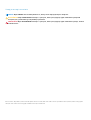 2
2
-
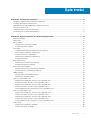 3
3
-
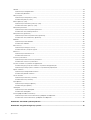 4
4
-
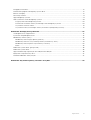 5
5
-
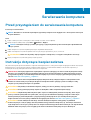 6
6
-
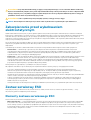 7
7
-
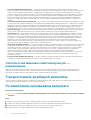 8
8
-
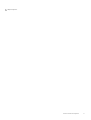 9
9
-
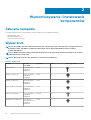 10
10
-
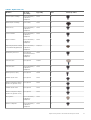 11
11
-
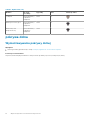 12
12
-
 13
13
-
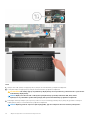 14
14
-
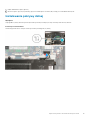 15
15
-
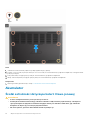 16
16
-
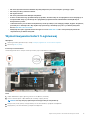 17
17
-
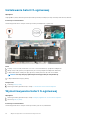 18
18
-
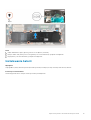 19
19
-
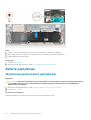 20
20
-
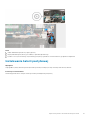 21
21
-
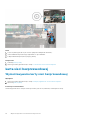 22
22
-
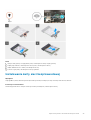 23
23
-
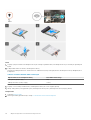 24
24
-
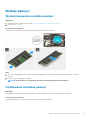 25
25
-
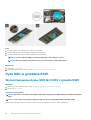 26
26
-
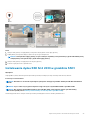 27
27
-
 28
28
-
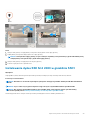 29
29
-
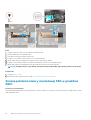 30
30
-
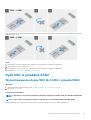 31
31
-
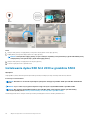 32
32
-
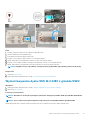 33
33
-
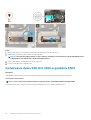 34
34
-
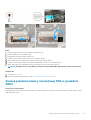 35
35
-
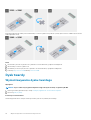 36
36
-
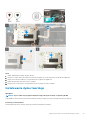 37
37
-
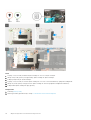 38
38
-
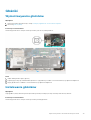 39
39
-
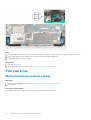 40
40
-
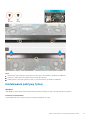 41
41
-
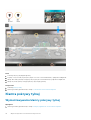 42
42
-
 43
43
-
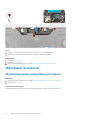 44
44
-
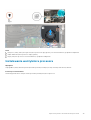 45
45
-
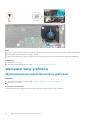 46
46
-
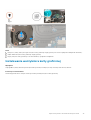 47
47
-
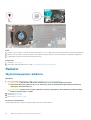 48
48
-
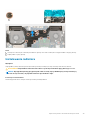 49
49
-
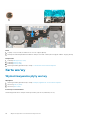 50
50
-
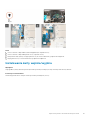 51
51
-
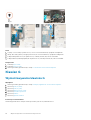 52
52
-
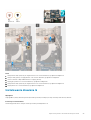 53
53
-
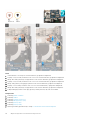 54
54
-
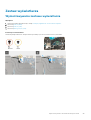 55
55
-
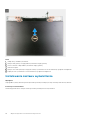 56
56
-
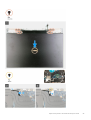 57
57
-
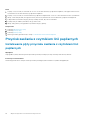 58
58
-
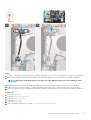 59
59
-
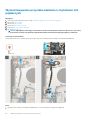 60
60
-
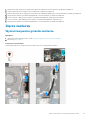 61
61
-
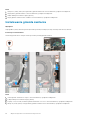 62
62
-
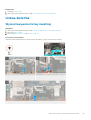 63
63
-
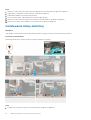 64
64
-
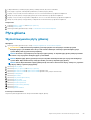 65
65
-
 66
66
-
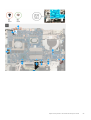 67
67
-
 68
68
-
 69
69
-
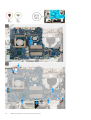 70
70
-
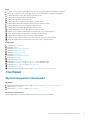 71
71
-
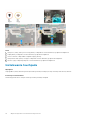 72
72
-
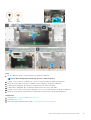 73
73
-
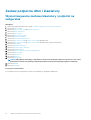 74
74
-
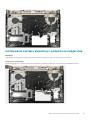 75
75
-
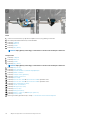 76
76
-
 77
77
-
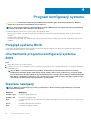 78
78
-
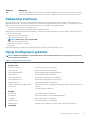 79
79
-
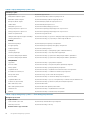 80
80
-
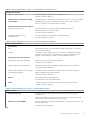 81
81
-
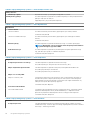 82
82
-
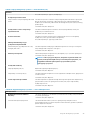 83
83
-
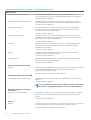 84
84
-
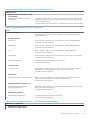 85
85
-
 86
86
-
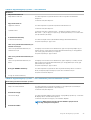 87
87
-
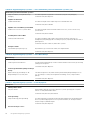 88
88
-
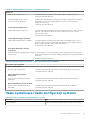 89
89
-
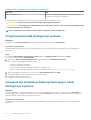 90
90
-
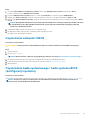 91
91
-
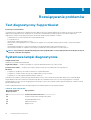 92
92
-
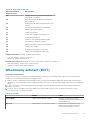 93
93
-
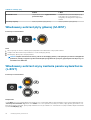 94
94
-
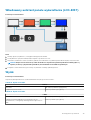 95
95
-
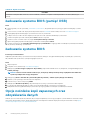 96
96
-
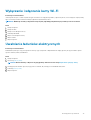 97
97
-
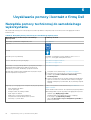 98
98
-
 99
99
Powiązane artykuły
-
Dell XPS 17 9700 Instrukcja obsługi
-
Dell G7 15 7500 Instrukcja obsługi
-
Dell XPS 17 9700 Instrukcja obsługi
-
Dell G7 15 7500 Instrukcja obsługi
-
Dell Precision 5760 Instrukcja obsługi
-
Dell G15 5510 Instrukcja obsługi
-
Dell XPS 17 9710 Instrukcja obsługi
-
Dell Inspiron 15 7510 Instrukcja obsługi
-
Dell Vostro 15 7510 Instrukcja obsługi
-
Dell Vostro 7500 Instrukcja obsługi